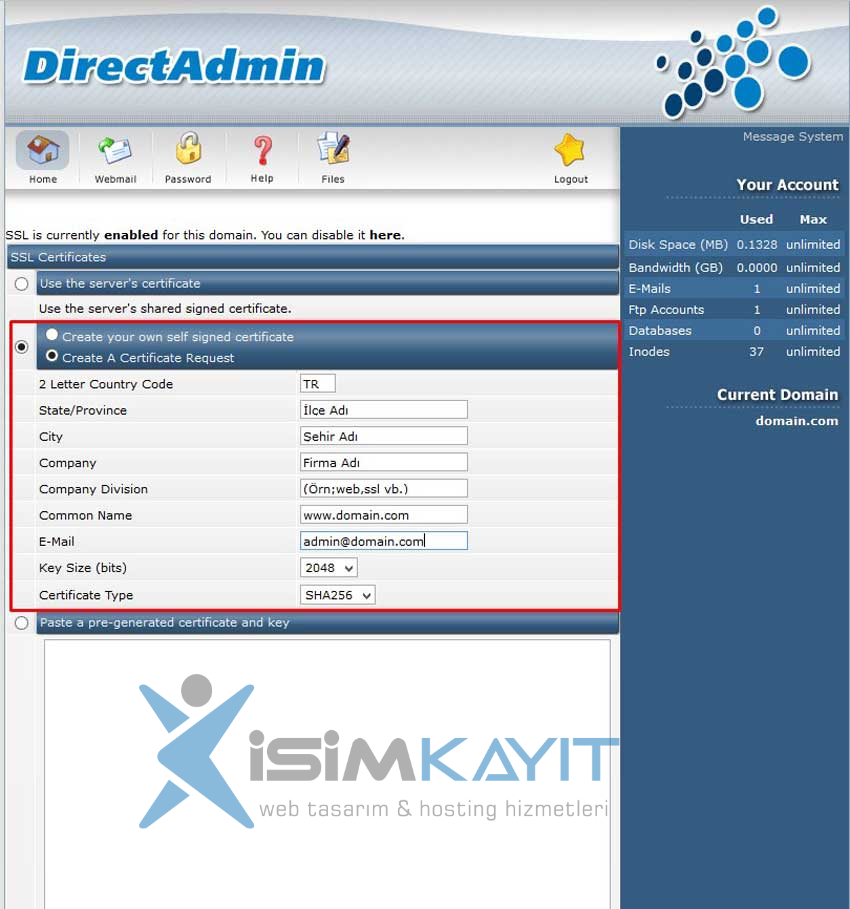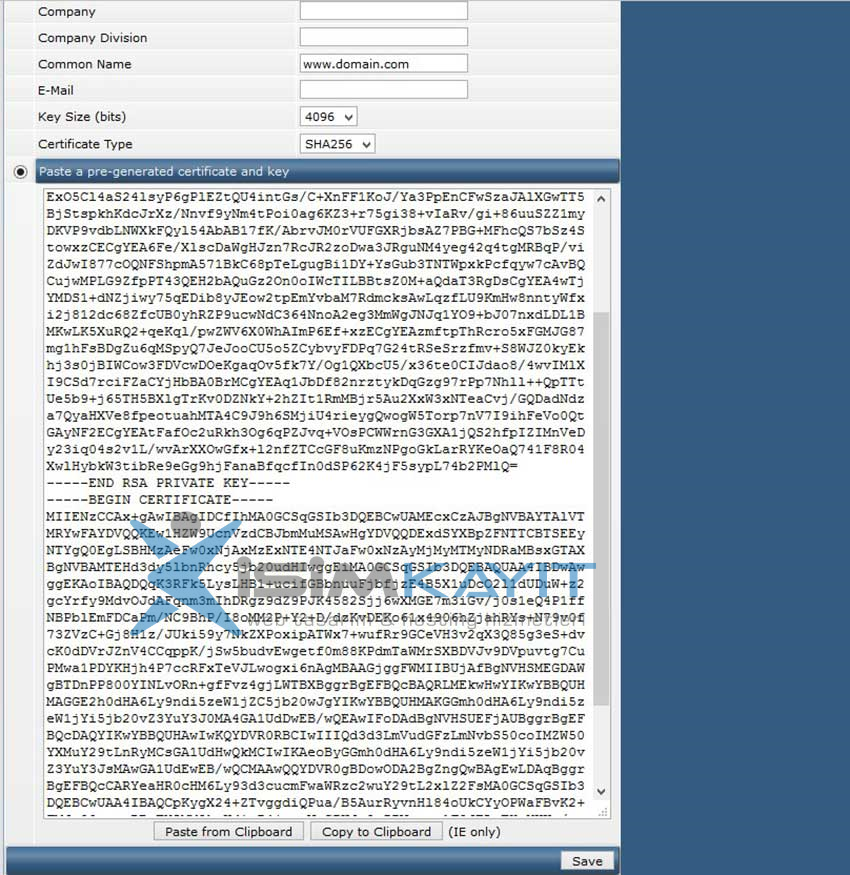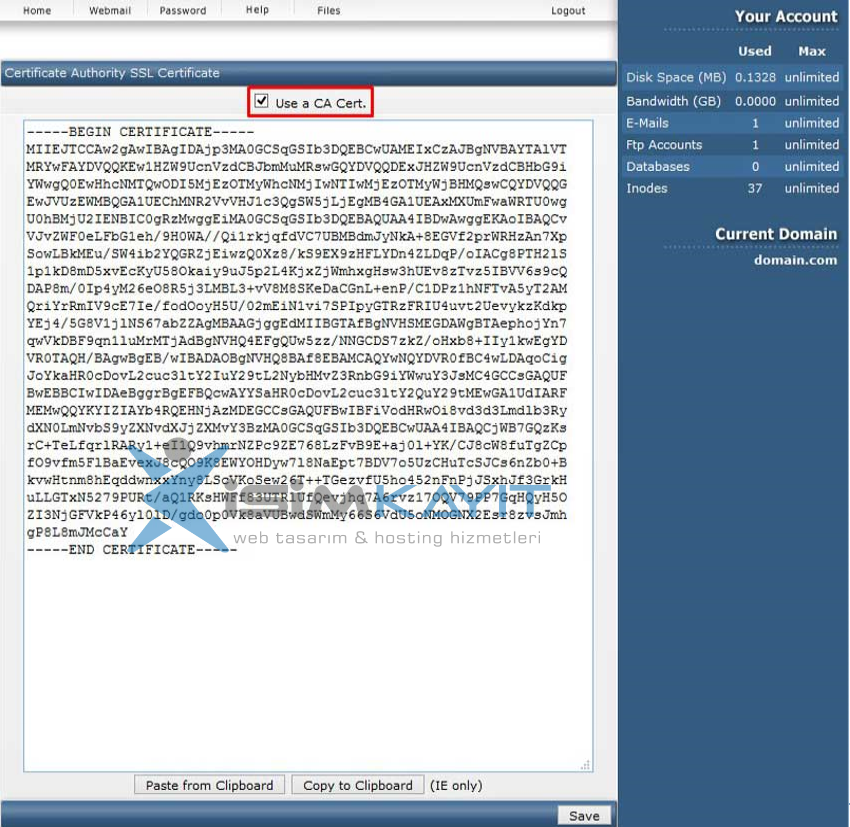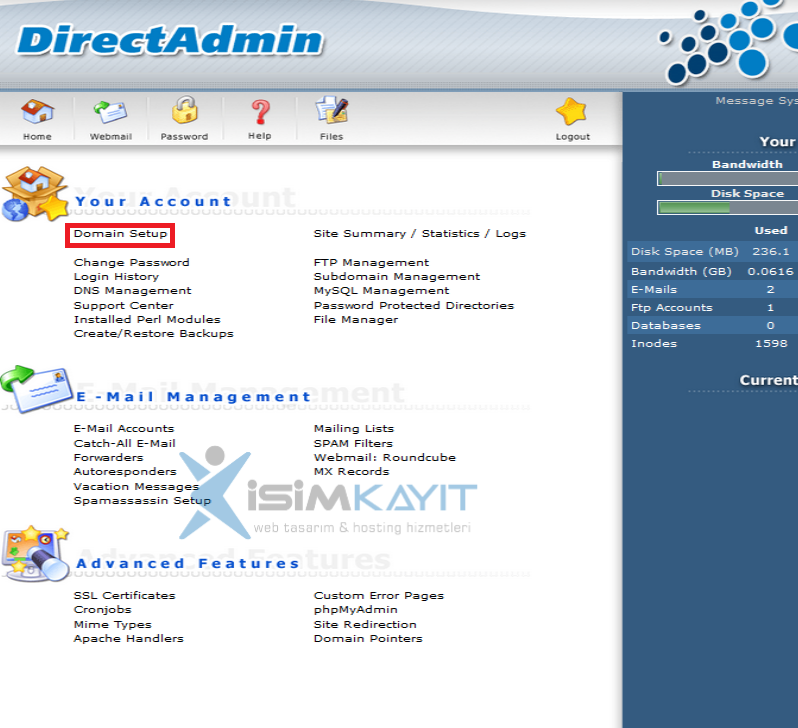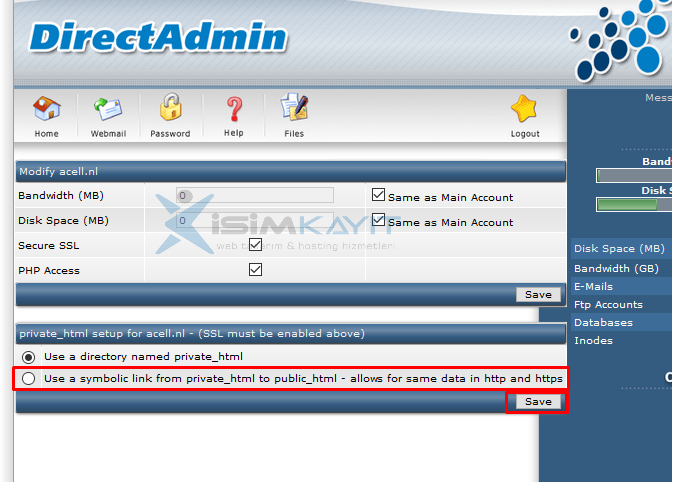Bu yazımızda Directadmin yönetim panelinde CSR kodu çıkarılarak SSL kurulumu adımlarını anlatacağız.
İlk olarak SSL sertifikasının alabilmeniz için CSR kodu üretmeniz gerekmektedir fakat işlemlere başlamadan önce hangi alan adınız için SSL kuracaksanız o alan adınız için Directadmin panel üzerinde alan adı için
statik IP tanımlamanız gerekmektedir. Statik IP tanımlamadan SSL ile ilgili işlemleri yapmanıza panel izin vermeyecektir.
Directadmin üzerinde IP tanımlamasını panele
http://ipadresiniz:2222 erişim sağladıktan sonra
Show All Users > alanadiniz.com > Modify User bölümünde bulunan
“Change the User's IP” bölümünden yapabilirsiniz.
IP tanımlama işlemini yaptıktan sonra CSR kodu oluşturup SSL kurulumu işlemine başlayabiliriz.

IP tanımlama işlemini yaptıktan sonra CSR kodu oluşturup SSL kurulumu işlemine başlayabiliriz.
İlk olarak SSL sertifikası alabilmemiz için CSR kodu çıkarmamız gerekmektedir. CSR kodu üretmek için host hesabınızı yöneteceğiniz panele erişim sağlamanız gerekmektedir.
Panele erişim sağladıktan sonra
Advanced Features > SSL Certificates bölümüne erişip “Create A Certificate Request” linkine tıklayıp CSR kodu üretmeye başlayabiliriz.
Bu alana aşağıdaki resimde bulunan bilgilere göre kendi bilgilerinizi yazmanız gerekmektedir. CSR kodu üretirken
Türkçe karakter kullanmamanız gerekmektedir. Aksi takdirde CSR kodu oluştururken hata yaşayacaksınız.
Gerekli tüm bilgileri eksiksiz bir şekilde girdikten sonra sayfanın altında bulunan "Save" butonu üzerinden kayıt edip CSR kodunuzu alabilirsiniz. Aldığınız CSR Kodunu bir notepad e yapıştırarak TXT formatında bize göndermeniz gerekmektedir.
Oluşturduğunuz CSR Kodunuza karşılık tarafınıza KEY gönderilecektir. SSL sertifika KEY i aldıktan sonra kurulum işlemlerine geçiş yapabiliriz.
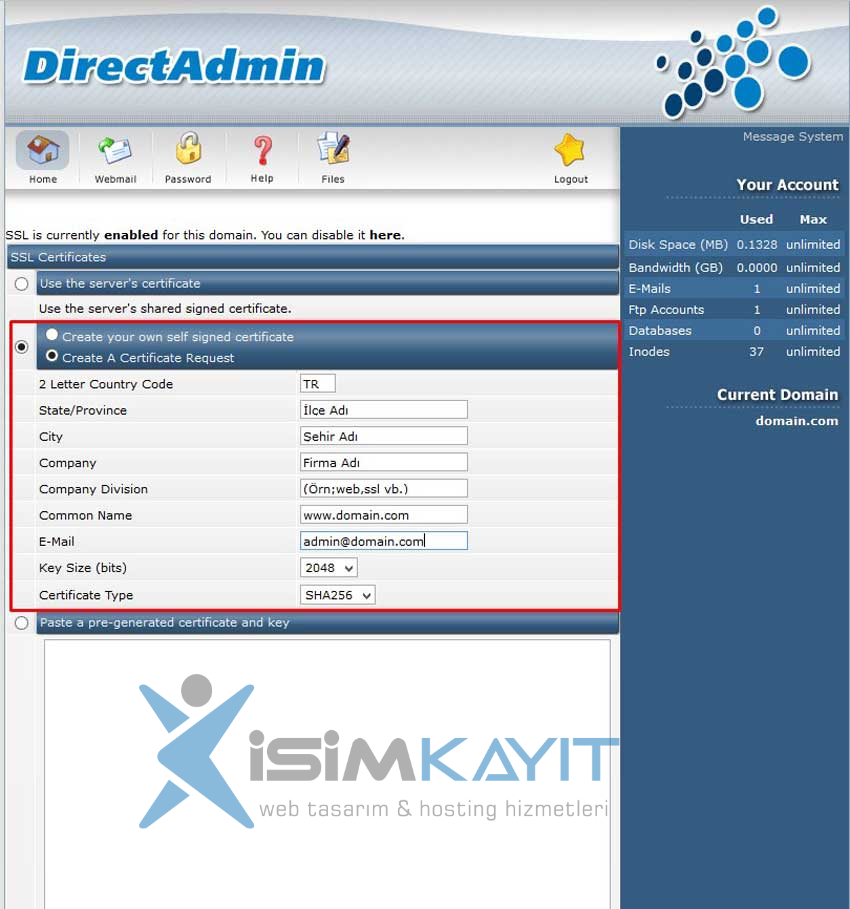
SSL kurulumu için panel üzerinde
Advanced Features > SSL Certificates linkine erişim sağlayıp SSL kurulumu işlemine başlayabilirsiniz.
SSL Certificates bölümüne erişim sağladıktan sonra karşımıza çıkan seçeneklerden
“Paste a pre-generated certificate and key” seçeneğini seçip satın aldığınız SSL kodunu "private key" altına eklememiz gerekmektedir.
SSL sertifika kodunu “—–END RSA PRIVATE KEY—–“ yazan alanın altına ekledikten sonra alt bölümnde bulunan "Save" butonunu kullanarak SSL sertifikanızın kurulum işlemini yapabilirsiniz.
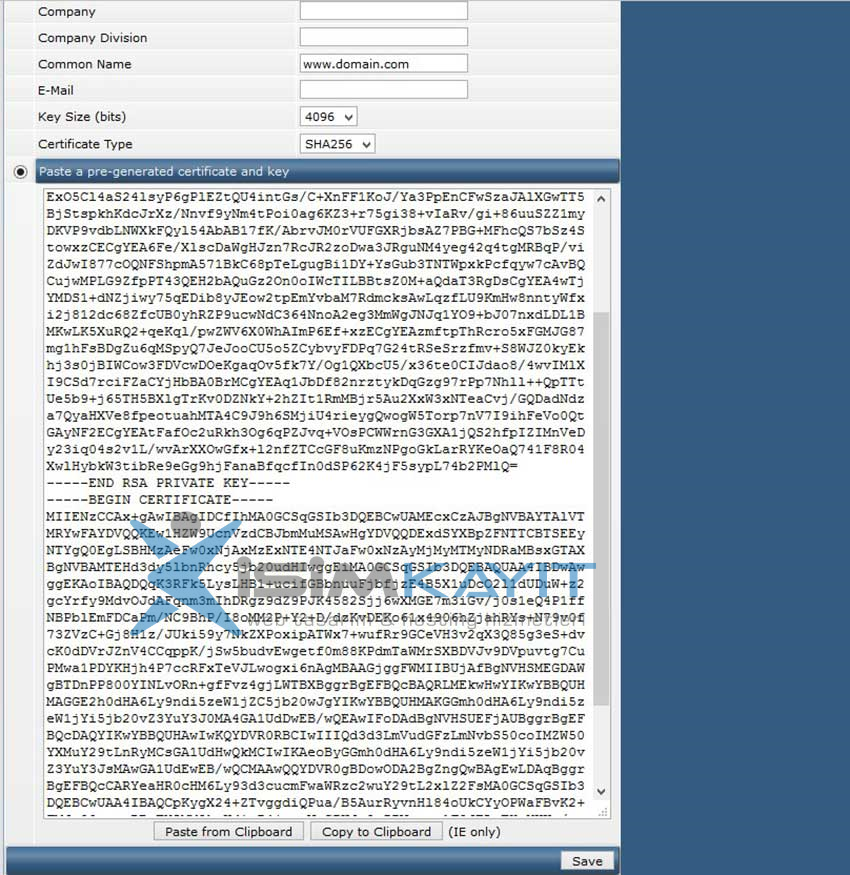
Böylece SSL Sertifikasını hosting hesabınıza tanımlamış oluyorsunuz. Kurmuş olduğunuz SSL Sertifikasını aşağıdaki linkten Check edebilirsiniz.
https://cryptoreport.geotrust.com/checker/views/certCheck.jsp
Eğer Root Sertifikasında sorun tespit edilirse yukarıda belirttiğimiz site size bir CA Root sertifikası verecektir.
CA sertifikasını SSL kurulumunu yaptığımız alanda bulunan “Click Here to paste a CA Root Certificate” linkinden yapabilmektesiniz. Click Here yazan alana tıklayarak CA sertifikasını ekleyebileceğiniz panele erişim sağladıktan sonra sayfanın üst bölümünde bulunan “Use a CA Cert.” seçeneğini seçip CA sertifikasını alt bölüme kopyalamanız gerekmektedir. Gerekli işlemleri yaptıktan sonra CA sertifikasını kaydetmek için alt bölümde bulunan "Save" butonunu kullanarak SSL kurulumu ile ilgili yapacağımız tüm işlemler sonlanmaktadır. Yeniden SSL Sertifikanızı yukarıda ki linkten test edebilirsiniz.
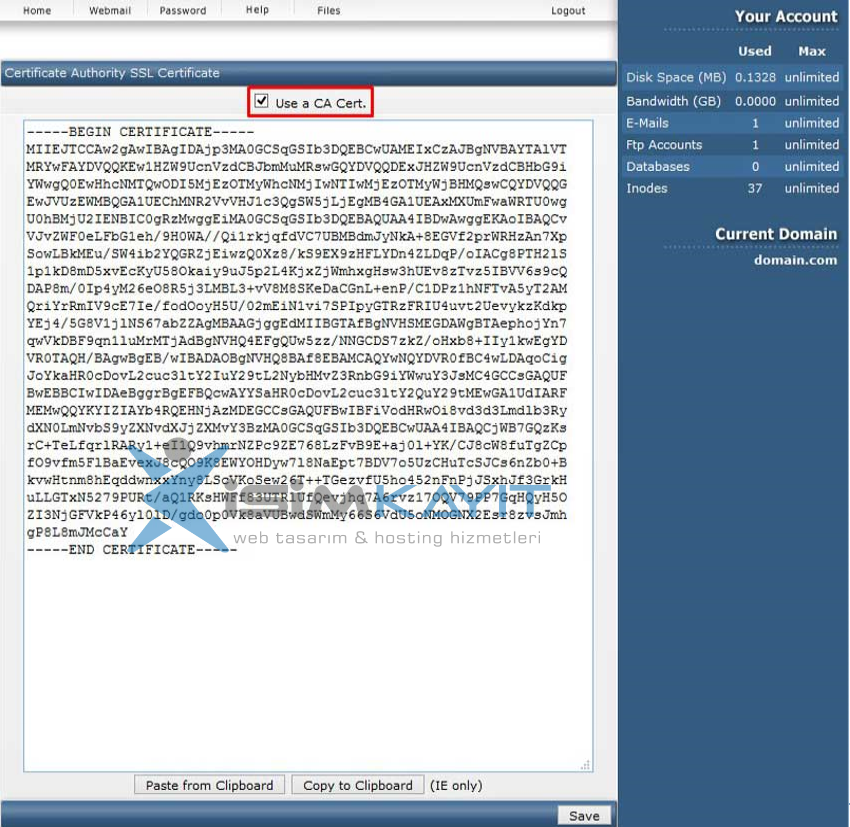
Artık alan adınız için SSL sertifikanızı sağlıklı bir şekilde kullanabilirsiniz. SSL sertifikası kurulum tamamlandıktan sonra SSL sertifikasının çalışması için public_html ve private_html erişimilerinin ayarı yapılması gerekmektedir. Ayarlamayı aşağıdaki resimlerdeki şekilde yapabilirsiniz.
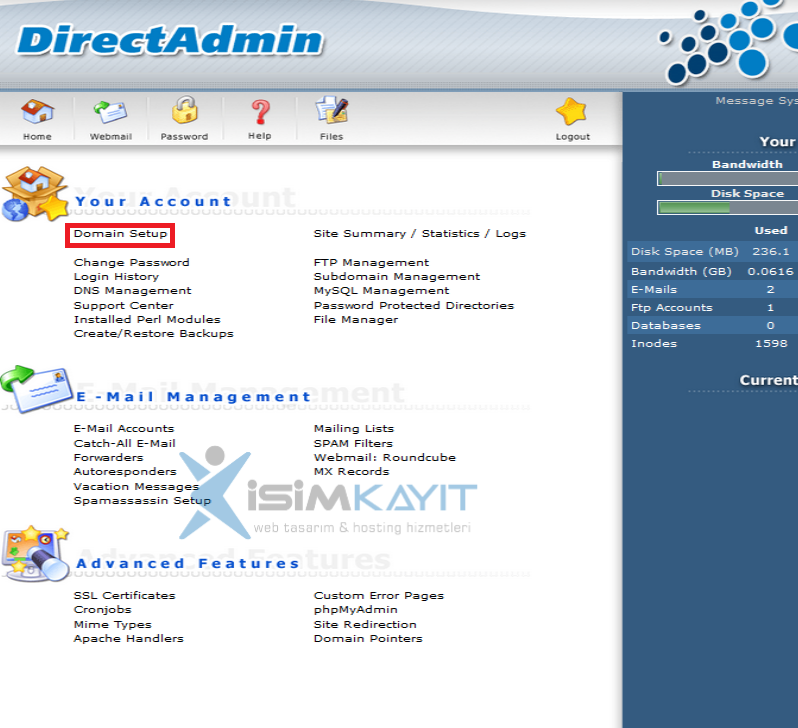
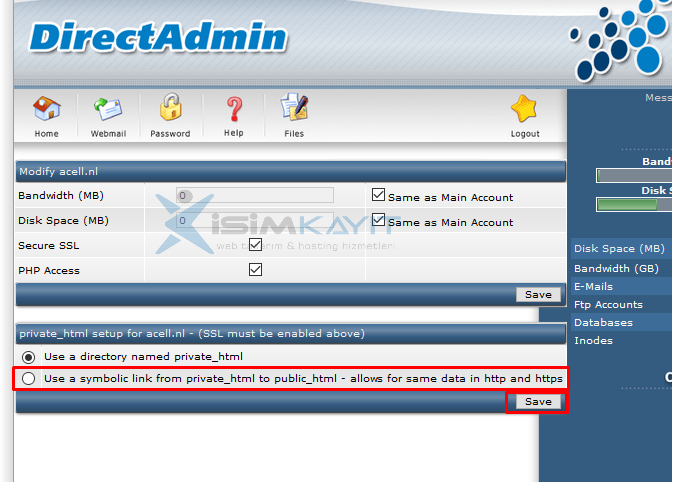

 İletişim
İletişim

 İletişim
İletişim